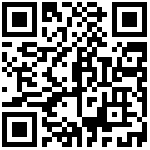在“属性”对话框中,可以找到一个专门针对CloudCompare的编辑器,该编辑器适用于具有活动标量场的云和实体:
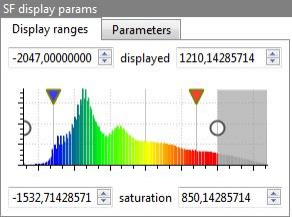
该编辑器允许用户以非常简洁的方式设置活动标量场的大部分显示参数(此外,还可以快速查看标量场直方图):
使用左右两侧的白色圆圈设置显示的标量值最小值和最大值。根据参数设置(可在“参数”选项卡中访问的“(将超出范围的数值显示为灰色 ”选项),点阵图会根据这些值上下浮动——数值在指定范围内则显示为灰色,超出范围则完全隐藏。这种设计让用户能快速屏蔽异常值,例如专注于其他数据点时,无需被杂乱的数值干扰。
使用红色和蓝色向下箭头设置最小和最大饱和度值 (设置相对颜色比例的起始点和终止点一请参见“标量场>颜色比例管理器‘>”)
使用“参数”选项卡设置其他参数(对数或对称刻度等)
作者:Guyanjun 创建时间:2025-09-15 13:55
最后编辑:刘浩男 更新时间:2025-09-24 14:07
最后编辑:刘浩男 更新时间:2025-09-24 14:07